Problema
Quando ti connetti a un server Subversion in Dreamweaver CS4, viene visualizzato il seguente messaggio di errore:
SVN: #155021. Non è possibile aggiornare questo file utilizzando l'integrazione Subversion di Dreamweaver perché un'applicazione client Subversion più recente sul computer ha effettuato aggiornamenti ai metadati Subversion del file. Per ulteriori informazioni su questo problema, vedi http://www.adobe.com/go/dw_svn_en.
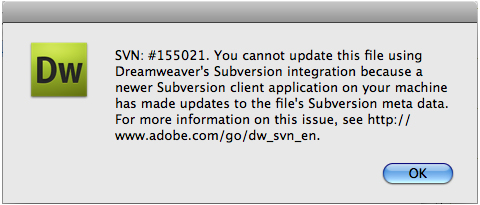
Il messaggio di errore viene visualizzato anche in una finestra di dialogo modale o nel registro di trasferimento file in background.
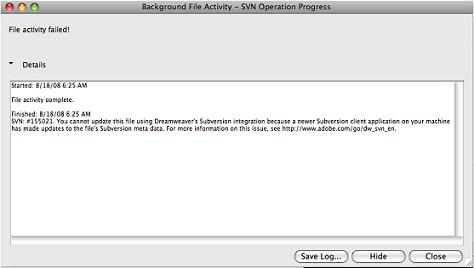
Soluzione
Esegui lo script di conversione dell'estensione di Dreamweaver.
Per ripristinare la compatibilità della libreria client di Subversion 1.4.5, esegui lo script di conversione, che è stato racchiuso in un'estensione di Dreamweaver.
L'estensione attiva uno script Python, pertanto accertati che sul computer locale sia installato l'interprete di script Python. Per ulteriori informazioni, vedi Installazione di Python in Windows di seguito.
Nota: Python viene installato come parte dell'installazione predefinita in Mac OS X.
Importante: puoi comunque modificare il sito in Dreamweaver. Questo problema si verifica solo quando tenti di sincronizzare il sito utilizzando il server Subversion. Il problema non riguarda gli altri utenti del computer in uso, in quanto la modifica ai metadati è locale per il computer in uso. Tuttavia, Dreamweaver non può interagire con il server fino a quando non esegui lo script di conversione.
-
Esci da Dreamweaver.
-
Scarica l'estensione Adobe Dreamweaver (inglese).
Nota: altre lingue sono disponibili per il download nella sezione Lingue aggiuntive in fondo a questo documento.
-
Avvia Adobe Extension Manager CS4.
NOTA
: in Windows Vista e Windows 7, per completare correttamente i passaggi rimanenti è necessario eseguire Extension Manager "come amministratore". A tale scopo, fai clic con il pulsante destro del mouse sull'icona di Adobe Extension Manager CS4 e scegli Esegui come amministratore.
-
Fai clic su Installa.
-
Seleziona l'estensione scaricata e fai clic su Apri. L'estensione installata viene visualizzata in Extension Manager CS4 nel modo seguente:
-
Esci da Extension Manager.
-
Avvia Adobe Dreamweaver.
-
Fai clic su Comandi > Compatibilità Subversion
-
Fai clic su OK per convertire il sito. Quando lo script di conversione viene completato correttamente, viene visualizzato il seguente messaggio:
-
Aggiorna il sito.
Nota: puoi eseguire lo script in qualsiasi momento. Se hai raggiunto di nuovo il sito locale con un altro programma client Subversion, ripeti i passaggi da 8 a 10.
Informazioni aggiuntive
Lo sviluppo di Subversion offre uno script che converte i metadati della versione Subversion del sito nel formato 1.4.x, compatibile con Dreamweaver.
Installazione di Python in Windows
In Windows, installalo prima di eseguire la conversione Subversion.
-
Esegui il programma di installazione e segui le istruzioni visualizzate.
-
Riavvia il computer.
-
Applica la soluzione descritta sopra.
File installati
L'estensione utilizza uno script Python fornito da Subversion per convertire i metadati del sito locale. (Per ulteriori informazioni, consulta http://subversion.tigris.org/faq.html#working-copy-format-change.) Extension Manager installa due file nella tua cartella utente. Il primo è lo script Python (change-svn-wc-format.py). L'altro è il codice dell'estensione, utilizzato per eseguire lo script direttamente da Dreamweaver (DWSVNConvert.htm). Dopo l'esecuzione dell'estensione viene creato anche un file di output contenente i messaggi del registro di conversione (change-svn-wc-format.output.txt). Se si verifica un problema durante la conversione, gli errori vengono registrati nel file di output.
L'estensione viene installata nella directory home nei seguenti percorsi:
- Windows: Documents and Settings/<username>/Application Data/Adobe/Dreamweaver CS4/en_US/Configuration/commands/DWSVNConvert
- Mac OS: <username>/Library/Application Support/Adobe/Dreamweaver CS4/en_US/Configuration/commands/DWSVNConvert
Percorso di sistema di Windows e Python
Lo script Python non viene eseguito correttamente se la variabile PATH non viene impostata su Windows. Il programma di installazione Python non esegue questa impostazione. Per modificare questa variabile, modifica le variabili di ambiente in Windows.
-
Apri le proprietà di sistema di Windows.
-
Nella scheda Avanzate, fai clic su Variabili di ambiente
-
In Variabili di sistema, aggiungi il percorso in cui è stato installato Python alla variabile Path (ad esempio, "C:\Python25"). Aggiungi un punto e virgola al percorso, se non è presente (ad esempio, ";C\Python25").
Informazioni aggiuntive
L'uso di Adobe Dreamweaver e di un altro client Subversion sullo stesso computer può impedire al sito di interagire con il server Subversion.
Il software client di terze parti può aggiornare i metadati Subversion del tuo sito locale a una versione client più recente, che non è supportata da Adobe Dreamweaver CS4.
I client Subversion di terze parti possono includere:
- TortoiseSVN
- SmartSVN
- Subclipse
Puoi trovare altri client in Apache Subversion.
Esempio
Stai utilizzando sullo stesso computer Adobe Dreamweaver CS4, che supporta la le librerie client Subversion 1.4.5, e TortoiseSVN (1.5.x), che supporta la versione client 1.5. Una volta che raggiungi il sito locale utilizzando TortoiseSVN (ad esempio invii un file), i metadati Subversion locali del sito vengono convertiti alla versione 1.5. A causa di questa conversione, Dreamweaver non può più interagire con il server Subversion. Il nuovo formato client Subversion non è compatibile con il formato 1.4 precedente supportato da Dreamweaver.